-
win10更新卡住不动怎么办
- 2022-12-25 08:00:08 来源:windows10系统之家 作者:爱win10
工具/原料:
系统版本:windows10系统
品牌型号:戴尔灵越14
软件版本:小白一键重装系统12.6.49.2290
方法/步骤:
方法一:重置网络后重新更新系统
有时候使用的网络出现故障问题,也会导致win10更新卡住的情况发生,这时可以考虑重置网络,然后再重新更新win10系统即可。具体的步骤如下:
1、使用快捷键【win】+【R】打开运行窗口,输入【services.msc】确定打开服务。
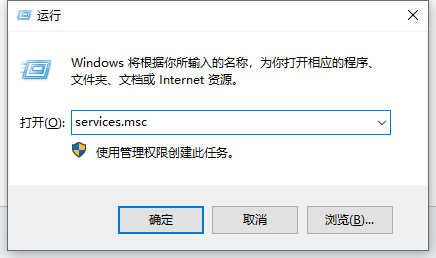
2、在服务列表中找到【Windows Update】服务选项并双击打开。

3、将更新服务的启动类型设置为【禁用】,并点击下方的【停止】。
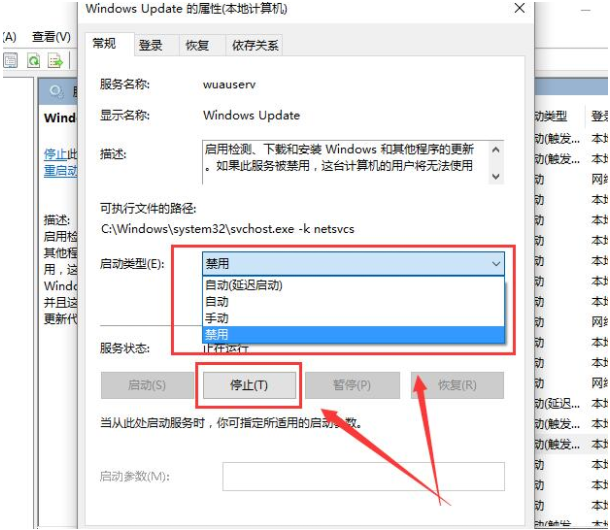
4、使用【Win】+【x】快捷键打开右键菜单,选择【命令提示符(管理员)】打开。

5、在命令提示符内输入命令【netsh winsock reset】回车执行,等待网络重置。重置完成后,重新操作上面步骤返回更新服务内,再次启动更新服务即可。

方法二:删除旧的更新文件重新下载更新
如果出现win10更新卡住,很可能是系统下载的更新包有问题,我们可以选择删除旧的更新文件,然后再重启更新操作即可。具体的步骤如下:
1、首先关闭Windows Update服务。参考方法一的步骤先进入服务内,关闭windows update服务。

2、然后删除更新文件,找到并删除路径 C:\Windows\SoftwareDistribution\DataStore和C:\Windows\SoftwareDistribution\Download下的所有文件。

3、接下重复第一步重启Windows Update服务。——打开“服务”应用,右键“Windows Update”选择“启动”。然后再次尝试检查和安装更新即可。

方法三:重装原版win10系统
如果以上的操作都无法解决win10更新卡住问题的话,也可能安装的系统不是正版,所以无法从微软渠道获取到更新。另一种可能是系统中的部分文件、服务项等出现问题,导致无法更新。这种情况只需要重装微软原版win10系统即可解决。具体的步骤可参照以下:
1、在电脑上安装好小白一键重装系统工具打开,选择需要安装的原版win10系统,点击安装此系统。
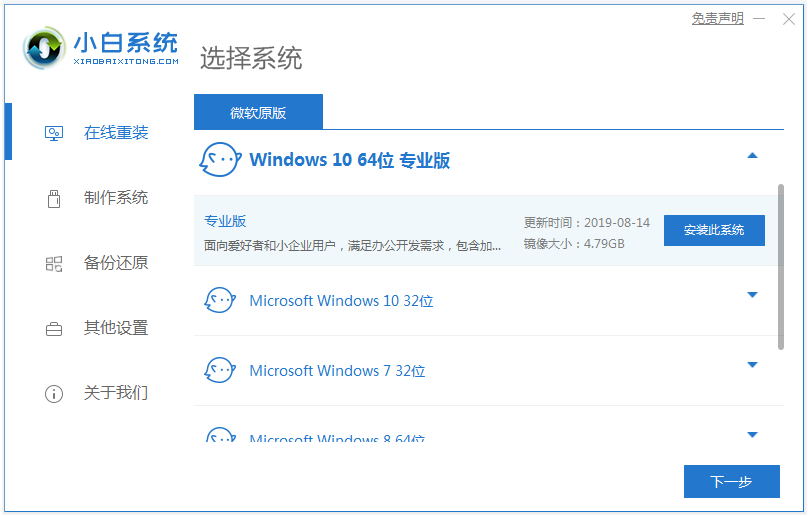
2、等待软件下载系统镜像文件资料等,当提示部署完成后重启电脑。

3、电脑重启后进入了开机选项界面,选择xiaobai-pe系统进入。

4、小白装机工具会自动安装win10系统,安装完成后重启电脑。

5、期间可能会多次自动重启电脑,安装后进入新的系统桌面即成功。

注意事项:在安装前备份好c盘重要资料,关掉电脑上的杀毒软件避免被拦截。
总结:
以上便是win10更新卡住不动的几种解决方法,一般可以从网络故障,系统更新文件出错,或者系统本身有问题入手解决,有遇到类似问题的小伙伴可参照教程解决。
猜您喜欢
- ipconfig命令,小编告诉你ipconfig命令..2018-06-25
- win10电脑鼠标间歇性卡顿的解决教程..2022-02-09
- win10升级助手官方下载安装步骤..2022-02-21
- win1064位一键重装教程2017-07-04
- cad2010序列号和密钥,小编告诉你cad20..2018-04-26
- excel怎么求和,小编告诉你excel如何进..2018-09-10
相关推荐
- 小编告诉你win10 64位旗舰版安装.. 2017-08-17
- win10浏览器兼容模式怎么设置.. 2020-06-30
- 小编告诉你OneKey Ghost win10安装.. 2017-08-08
- win10官方纯净版系统下载安装教程.. 2021-12-25
- 小编告诉你8个win10优化技巧告别卡顿.. 2017-10-05
- win10激活office,小编告诉你win10如何.. 2017-12-09



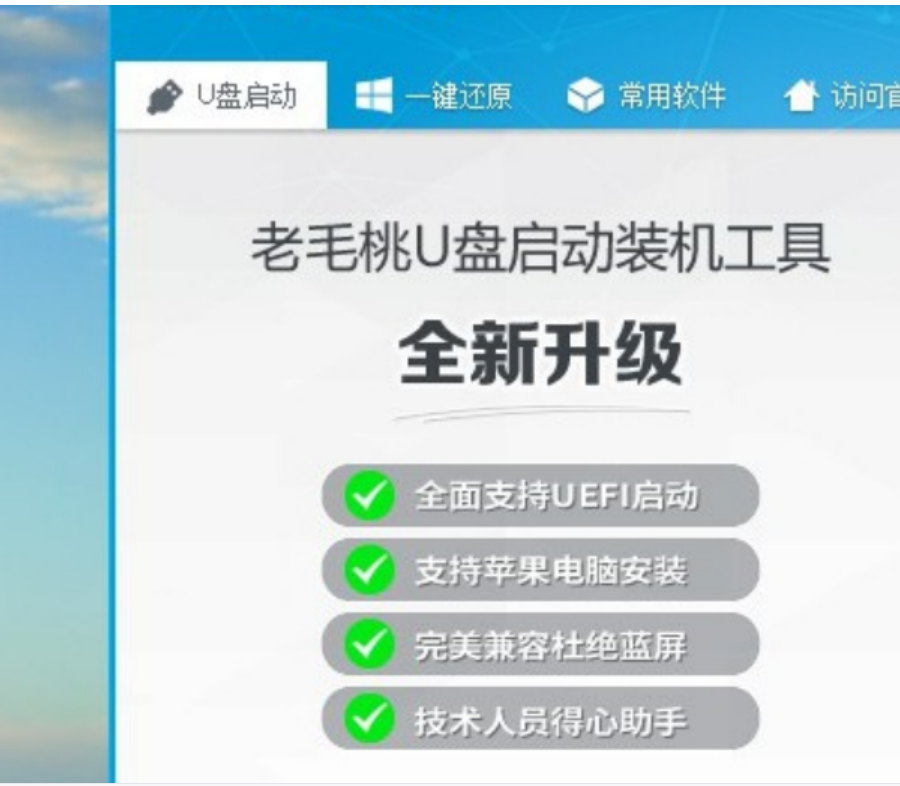
 魔法猪一健重装系统win10
魔法猪一健重装系统win10
 装机吧重装系统win10
装机吧重装系统win10
 系统之家一键重装
系统之家一键重装
 小白重装win10
小白重装win10
 深度技术win10系统下载32位专业版v201706
深度技术win10系统下载32位专业版v201706 搜狗浏览器4.0(搜狗浏览器4.0官方版下载)
搜狗浏览器4.0(搜狗浏览器4.0官方版下载) 雨林木风win10系统下载32位专业版v201704
雨林木风win10系统下载32位专业版v201704 系统之家Ghost Win8 32位专业版下载v201705
系统之家Ghost Win8 32位专业版下载v201705 猎鹰下载器EagleGet 2.0.2.4 安装版
猎鹰下载器EagleGet 2.0.2.4 安装版 2014深度技术10月Ghost Win7 64位旗舰版
2014深度技术10月Ghost Win7 64位旗舰版 小白系统win1
小白系统win1 EaseUS Data
EaseUS Data  索引生成器 v
索引生成器 v QQ群发软件下
QQ群发软件下 GPU-Z v0.7.2
GPU-Z v0.7.2 系统之家Ghos
系统之家Ghos 萝卜家园ghos
萝卜家园ghos 小白系统Ghos
小白系统Ghos 我爱挂论坛V3
我爱挂论坛V3 萝卜家园ghos
萝卜家园ghos win7激活工具
win7激活工具 小白系统ghos
小白系统ghos 粤公网安备 44130202001061号
粤公网安备 44130202001061号